วิธีใช้สูตร big if ใน google ชีต
คุณสามารถใช้วิธีการต่อไปนี้เพื่อสร้างสูตร LARGE IF ใน Google ชีต:
วิธีที่ 1: BIG IF ด้วยเกณฑ์เดียว
=ArrayFormula(LARGE(IF( A2:A11 = " value " , C2:C11 ), 2 ))
สูตรนี้ค้นหาค่าที่ใหญ่เป็นอันดับสองในคอลัมน์ C โดยที่ค่าในคอลัมน์ A เท่ากับ “value”
วิธีที่ 2: BIG IF ที่มีหลายเกณฑ์
=ArrayFormula(LARGE(IF(( A2:A11 = " value1 " ) * ( B2:B11 = " value2 " ) = 1 , C2:C11 ), 5 ))
สูตรนี้ค้นหาค่าที่มากที่สุดอันดับที่ห้าในคอลัมน์ C โดยที่ค่าในคอลัมน์ A เท่ากับ “value1” และค่าในคอลัมน์ B เท่ากับ “value2”
ตัวอย่างต่อไปนี้แสดงวิธีใช้แต่ละวิธีกับชุดข้อมูลต่อไปนี้ใน Google ชีต
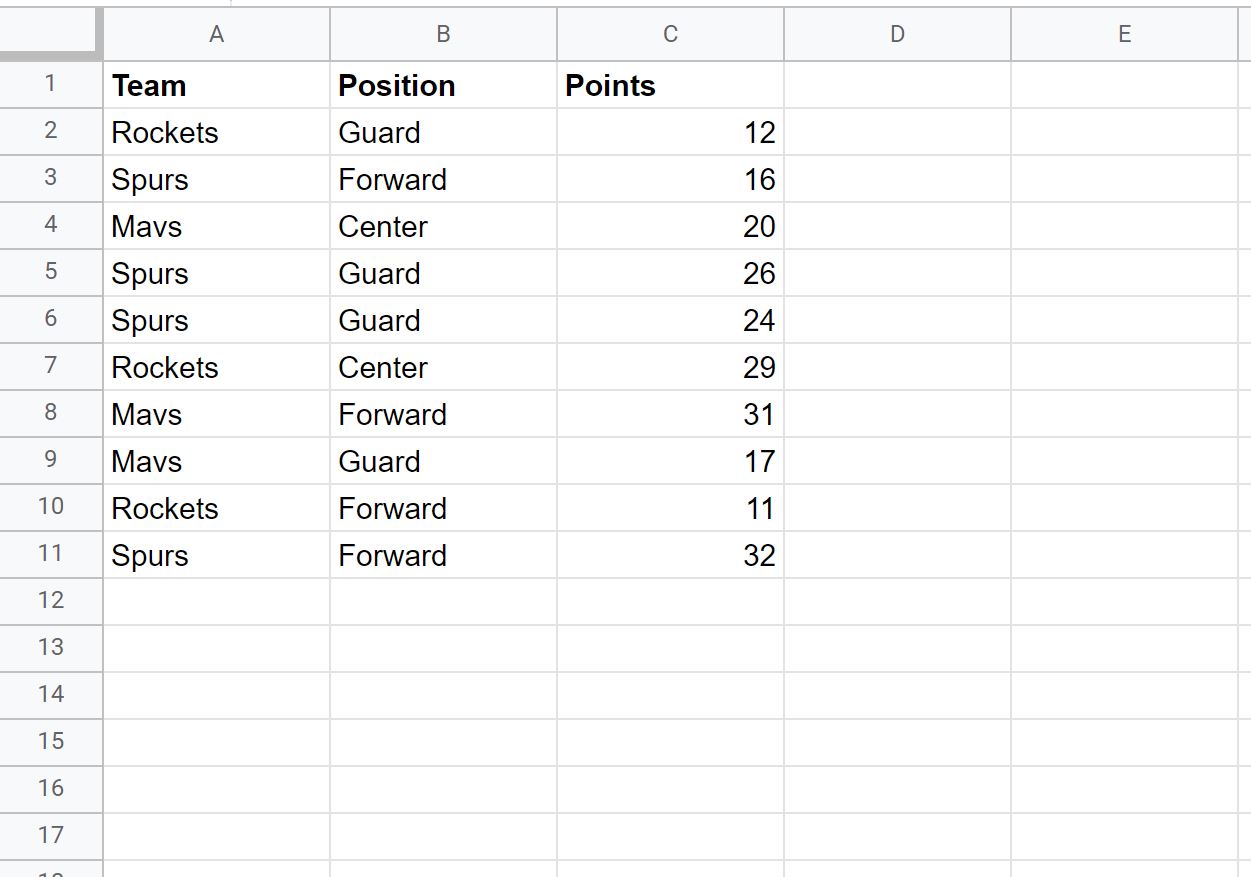
ตัวอย่างที่ 1: LARGE IF ที่มีเกณฑ์เดียว
เราสามารถใช้สูตรต่อไปนี้เพื่อคำนวณค่าที่ใหญ่เป็นอันดับสองในคอลัมน์ คะแนน สำหรับแถวที่คอลัมน์ ทีม เท่ากับ “สเปอร์ส” เท่านั้น:
=ArrayFormula(LARGE(IF( A2:A11 = " Spurs " , C2:C11 ), 2 ))
ภาพหน้าจอต่อไปนี้แสดงวิธีใช้ไวยากรณ์นี้ในทางปฏิบัติ:
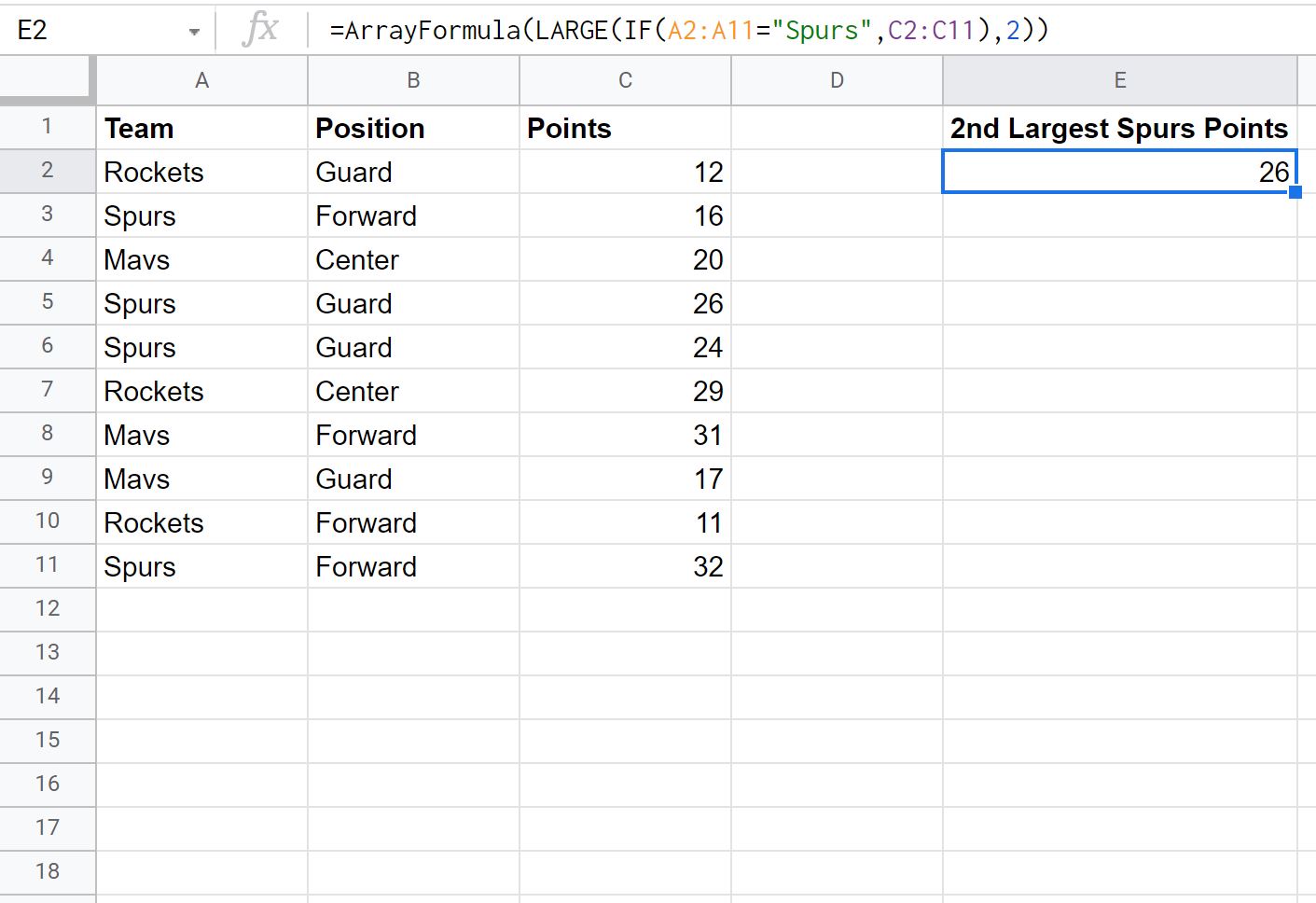
เราจะเห็นว่า คะแนน สูงสุดเป็นอันดับสองในบรรดาเส้นที่ ทีม เท่ากับ “สเปอร์ส” คือ 26
ตัวอย่างที่ 2: LARGE IF ที่มีหลายเกณฑ์
เราสามารถใช้สูตรต่อไปนี้เพื่อคำนวณค่าที่ใหญ่เป็นอันดับสองในคอลัมน์ คะแนน สำหรับแถวที่คอลัมน์ ทีม เท่ากับ “สเปอร์ส” และคอลัมน์ ตำแหน่ง เท่ากับ “Guard” เท่านั้น:
=ArrayFormula(LARGE(IF(( A2:A11 = " Spurs " )*( B2:B11 = " Guard " )= 1 , C2:C11 ), 2 ))
ภาพหน้าจอต่อไปนี้แสดงวิธีใช้ไวยากรณ์นี้ในทางปฏิบัติ:
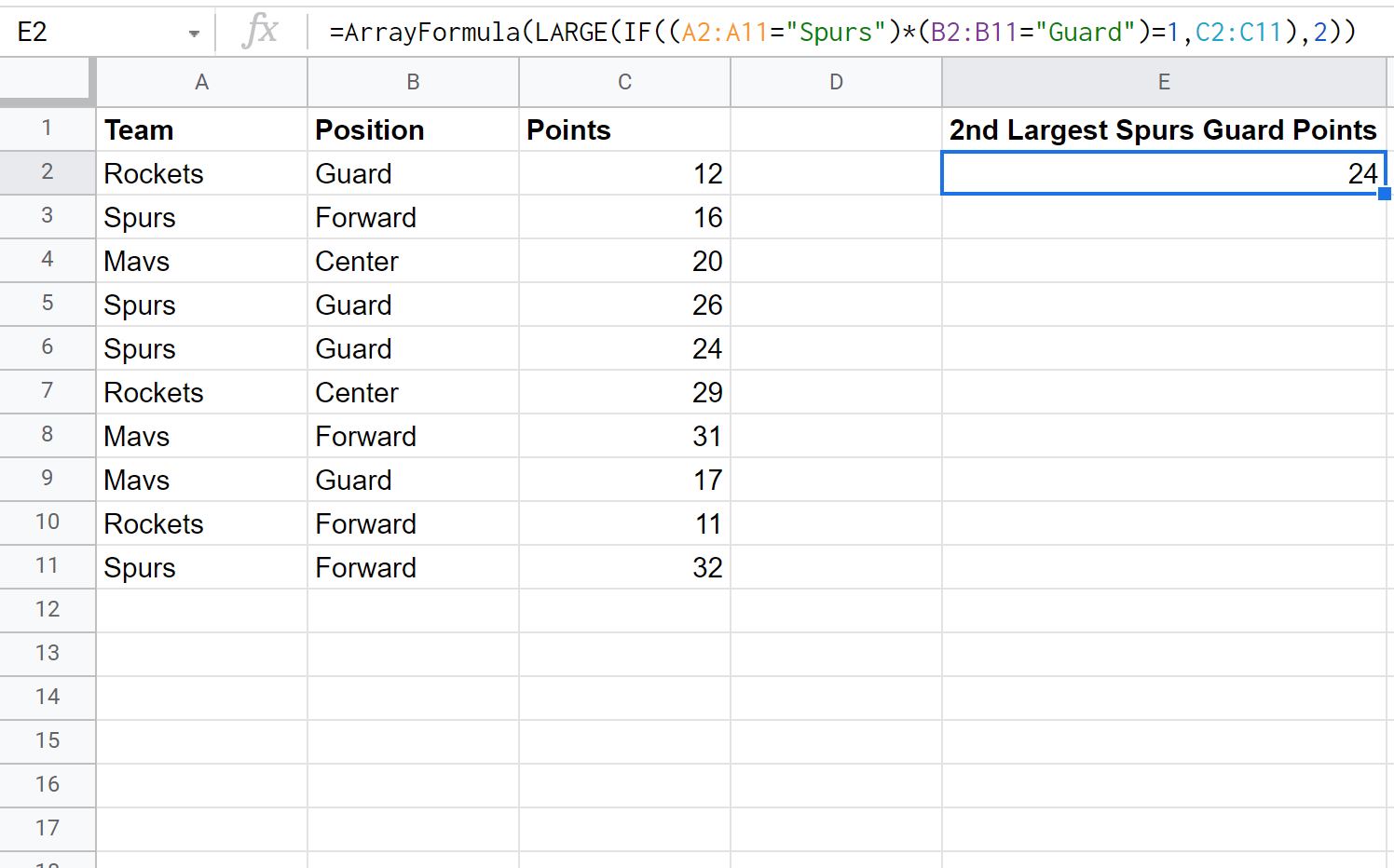
เราจะเห็นว่าค่า แต้ม สูงสุดเป็นอันดับสองในบรรดาเส้นที่ ทีม เท่ากับ “สเปอร์ส” และ ตำแหน่ง เท่ากับ “การ์ด” คือ 24
หมายเหตุ : คุณสามารถดูเอกสารฉบับเต็มสำหรับฟังก์ชัน LARGE ใน Google ชีต ได้ที่นี่
แหล่งข้อมูลเพิ่มเติม
บทแนะนำต่อไปนี้จะอธิบายวิธีทำงานทั่วไปอื่นๆ ใน Google ชีต
Google ชีต: วิธีคูณคอลัมน์ด้วยค่าคงที่
Google ชีต: วิธีคูณคอลัมน์ด้วยเปอร์เซ็นต์
Google ชีต: วิธีจัดเรียงรายการในหลายคอลัมน์